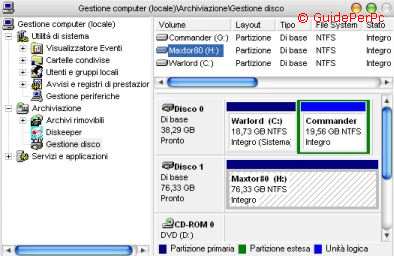Home | Guide Software | Guide Hardware | Download | Articoli | Forum | Cerca nel sito | Contatti
| |||||
|
|
Formattare ed eliminare partizioni e dischi con Windows Xp-Vista
In questa guida vedremo come usare le utility incluse in Windows Xp per formattare o eliminare dischi fissi o partizioni, e come poter installare un nuovo hard disk rendendolo visibile a Windows. Uno strumento molto utile per gestire partizioni e drive in Windows Xp è il pannello 'Gestione Computer', accessibile da: Pannello di Controllo --> Strumenti di Amministrazione --> Gestione Computer. Qui dal menu a sinistra Archiviazione --> Gestione Disco
Sulla destra appariranno i vari drive e partizioni dei dischi, con relative informazioni di file system, spazio occupato e quale disco è di sistema (quello che contiene il sistema operativo di boot, su partizione detta primaria). Cliccando col tasto destro su una partizione è possibile:
- Formattare un disco o una partizione. La formattazione è essenziale per esempio dopo avere proceduto ad installare un nuovo disco fisso (vedi guida all'assemblaggio di un pc), infatti questo per poter essere visto da Windows andrà formattato con il file system ntfs (consigliato per Win Xp) oppure i più vecchi fat32 o fat (compatibili anche coi precedenti Windows). Se il nuovo disco fisso non formattato non risultasse in elenco, andare dal menu a sinistra Utilità di Sistema--> Gestione Periferiche, quindi dal menu in alto Azione--> Rileva modifiche hardware. Mi sembra superfluo aggiungere che la formattazione causa la perdita di tutti i dati eventualmente presenti sulla partizione o sul disco. - Eliminare una partizione (non è chiaramente possibile per la partizione di sistema). - Cambiare lettera all'unità (non si deve fare per il disco di sistema, che deve essere C:) - Contrassegnare la partizione come attiva (cioè impostare la partizione come di sistema (primaria), se su di essa è installato un sistema operativo).
Cliccando col tasto destro invece sulla casella col simbolo del disco (dove c'è scritto Disco 0, Disco 1, CD-ROM 0 e così via...), è possibile se si tratta di drive cd-dvd eliminare il drive o cambiarne la lettera oppure se è un disco fisso si può scegliere di convertire in disco dinamico per creare un sistema raid in modalità software (se si ha Windows Xp Professional o Windows 2000 server e due hard disk vuoti per il raid). Per fare ciò, cliccare a sinistra sul nome di uno dei 2 dischi vuoti (Disco 1 dovrebbe essere) e scegliere 'Converti in Disco dinamico'. Specificare nella successiva schermata i dischi che si vuole utilizzare (i 2 vuoti). Quindi, cliccando col tasto destro sulla partizione, scegliere 'Nuovo Volume'. Dovrete scegliere il tipo di Volume, scegliete 'Con Striping' (ossia raid 0), e nei successivi passaggi guidati dovrete scegliere i 2 dischi che volete usare e la dimensione di questi che volete usare come Raid 0. Vedi anche per maggiori informazioni l'articolo sul Raid.
Torna a: Guida a Windows
|
Articoli correlati:
Creare o formattare una partizione con Partition Magic
Installare più di un sistema operativo
|
||